MAC地址完美攻略(教你如何防止IP被盗用及绑定IP)
无线路由不怕盗 mac地址绑定
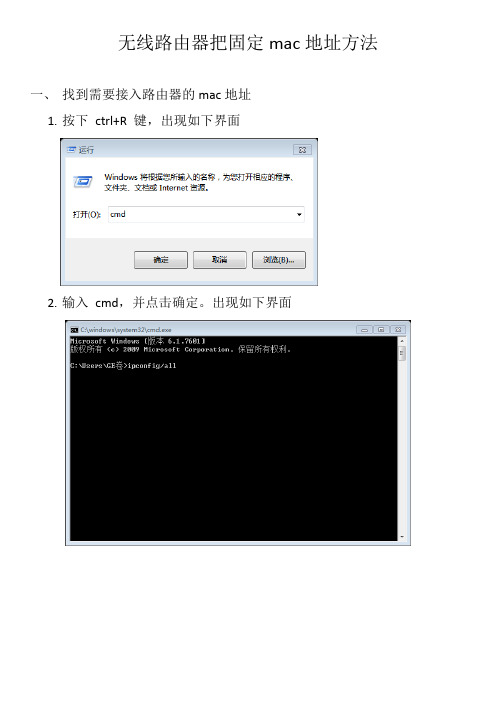
无线路由器把固定mac地址方法
一、找到需要接入路由器的mac地址
1.按下ctrl+R键,出现如下界面
2.输入cmd,并点击确定。
出现如下界面
3.输入ipconfig/all ,并按下回车。
出现如下界面,拖动窗口右边的滑条,
找到无限网络连接中的物理地址。
并记下(大小写不能错)00-21-5C-3C-C1-EF,这就是mac地址。
二、进入路由器控制界面
1.在浏览器地址栏中输入19
2.168.1.1,并回车。
2.用户名,密码均为admin。
进入控制界面。
3.点击无线设置中的无线mac地址过滤。
4.添加条目,在mac地址输入之前保存下来的mac地址,并进行描述,
并设定状态为生效。
并保存。
5.启用过滤,并将过滤规则改为允许。
TP-Link无线路由器怎么绑定MAC地址防止别人蹭网
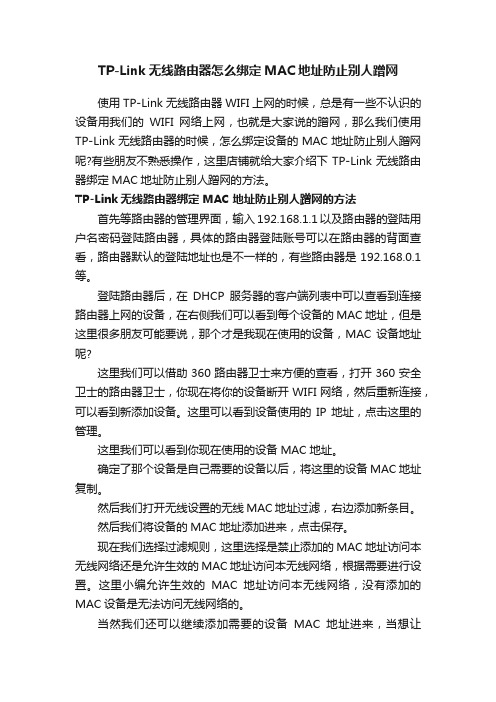
TP-Link无线路由器怎么绑定MAC地址防止别人蹭网使用TP-Link无线路由器WIFI上网的时候,总是有一些不认识的设备用我们的WIFI网络上网,也就是大家说的蹭网,那么我们使用TP-Link无线路由器的时候,怎么绑定设备的MAC地址防止别人蹭网呢?有些朋友不熟悉操作,这里店铺就给大家介绍下TP-Link无线路由器绑定MAC地址防止别人蹭网的方法。
TP-Link无线路由器绑定MAC地址防止别人蹭网的方法首先等路由器的管理界面,输入192.168.1.1以及路由器的登陆用户名密码登陆路由器,具体的路由器登陆账号可以在路由器的背面查看,路由器默认的登陆地址也是不一样的,有些路由器是192.168.0.1等。
登陆路由器后,在DHCP服务器的客户端列表中可以查看到连接路由器上网的设备,在右侧我们可以看到每个设备的MAC地址,但是这里很多朋友可能要说,那个才是我现在使用的设备,MAC设备地址呢?这里我们可以借助360路由器卫士来方便的查看,打开360安全卫士的路由器卫士,你现在将你的设备断开WIFI网络,然后重新连接,可以看到新添加设备。
这里可以看到设备使用的IP地址,点击这里的管理。
这里我们可以看到你现在使用的设备MAC地址。
确定了那个设备是自己需要的设备以后,将这里的设备MAC地址复制。
然后我们打开无线设置的无线MAC地址过滤,右边添加新条目。
然后我们将设备的MAC地址添加进来,点击保存。
现在我们选择过滤规则,这里选择是禁止添加的MAC地址访问本无线网络还是允许生效的MAC地址访问本无线网络,根据需要进行设置。
这里小编允许生效的MAC地址访问本无线网络,没有添加的MAC设备是无法访问无线网络的。
当然我们还可以继续添加需要的设备MAC地址进来,当想让MAC地址不生效的时候点击这里的编辑可以调整MAC地址是不是生效,最后大家一定要记得启用过滤,这样我们这里的设置才是有效的,这样我们就可以让需要的设备访问无线网络了,而我们不允许的设备是无法访问我们的无线网络的。
捆绑IP和MAC解决局域网内盗用IP的问题

netsh>int
interface>ip
interface ip>set add "本地链接" static IP地址 mask gateway
B.查看IP设置
interface ip>show address
【原文】: /user4/yahooi/archives/2007/1675972.shtml
例如:
C:\>net session
计算机 用户名 客户类型 打开空闲时间
------------------------------------------------------------------------
-------
\\192.168.10.110 ROME Windows 2000 2195 0 00:03:12
ipconfig/all 查看本机MAC
nbtstat -a 192.168.10.146 比较全的
stat -a 显示出你的计算机当前所开放的所有端口
netstat -s -e 比较详细的显示你的网络资料,包括TCP、UDP、ICMP 和 IP的统计等
6.探测谁连接了我的计算机
arp -a
7.捆绑IP和MAC解决局域网内盗用IP的问题
网站服务 Disk
命令成功完成。
B.查看计算机上的用户帐号列表 net user
C.查看网络链接 net use
例如:net use z: \\192.168.10.8\movie 将这个IP的movie共享目录映射为本地的
Z盘
D.记录链接 net session
C.增加一个共享:
IP-MAC绑定“攻防”详解
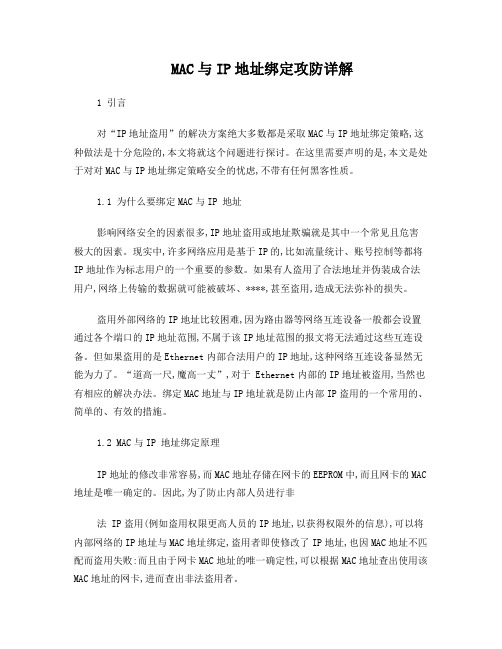
MAC与IP地址绑定攻防详解1 引言对“IP地址盗用”的解决方案绝大多数都是采取MAC与IP地址绑定策略,这种做法是十分危险的,本文将就这个问题进行探讨。
在这里需要声明的是,本文是处于对对MAC与IP地址绑定策略安全的忧虑,不带有任何黑客性质。
1.1 为什么要绑定MAC与IP 地址影响网络安全的因素很多,IP地址盗用或地址欺骗就是其中一个常见且危害极大的因素。
现实中,许多网络应用是基于IP的,比如流量统计、账号控制等都将IP地址作为标志用户的一个重要的参数。
如果有人盗用了合法地址并伪装成合法用户,网络上传输的数据就可能被破坏、****,甚至盗用,造成无法弥补的损失。
盗用外部网络的IP地址比较困难,因为路由器等网络互连设备一般都会设置通过各个端口的IP地址范围,不属于该IP地址范围的报文将无法通过这些互连设备。
但如果盗用的是Ethernet内部合法用户的IP地址,这种网络互连设备显然无能为力了。
“道高一尺,魔高一丈”,对于 Ethernet内部的IP地址被盗用,当然也有相应的解决办法。
绑定MAC地址与IP地址就是防止内部IP盗用的一个常用的、简单的、有效的措施。
1.2 MAC与IP 地址绑定原理IP地址的修改非常容易,而MAC地址存储在网卡的EEPROM中,而且网卡的MAC 地址是唯一确定的。
因此,为了防止内部人员进行非法 IP盗用(例如盗用权限更高人员的IP地址,以获得权限外的信息),可以将内部网络的IP地址与MAC地址绑定,盗用者即使修改了IP地址,也因MAC地址不匹配而盗用失败:而且由于网卡MAC地址的唯一确定性,可以根据MAC地址查出使用该MAC地址的网卡,进而查出非法盗用者。
目前,很多单位的内部网络,尤其是学校校园网都采用了MAC地址与IP地址的绑定技术。
许多防火墙(硬件防火墙和软件防火墙)为了防止网络内部的IP地址被盗用,也都内置了MAC地址与IP地址的绑定功能。
从表面上看来,绑定MAC地址和IP地址可以防止内部IP地址被盗用,但实际上由于各层协议以及网卡驱动等实现技术,MAC地址与IP地址的绑定存在很大的缺陷,并不能真正防止内部IP地址被盗用。
怎么禁止电脑修改IP和MAC地址
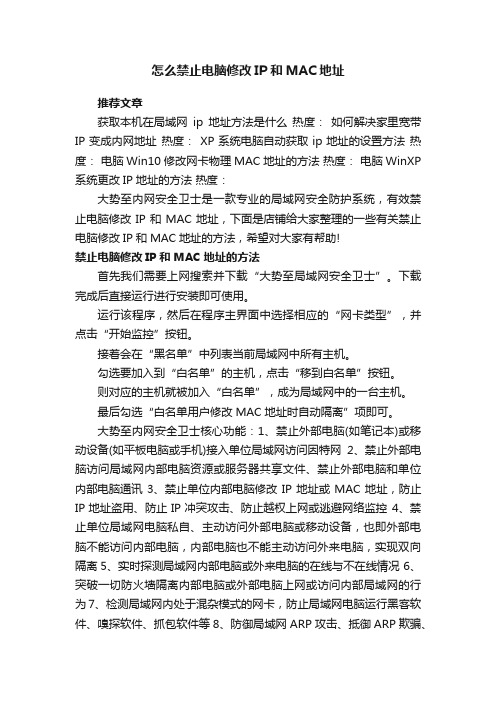
怎么禁止电脑修改IP和MAC地址推荐文章获取本机在局域网ip地址方法是什么热度:如何解决家里宽带IP变成内网地址热度:XP系统电脑自动获取ip地址的设置方法热度:电脑Win10修改网卡物理MAC地址的方法热度:电脑WinXP 系统更改IP地址的方法热度:大势至内网安全卫士是一款专业的局域网安全防护系统,有效禁止电脑修改IP和MAC地址,下面是店铺给大家整理的一些有关禁止电脑修改IP和MAC地址的方法,希望对大家有帮助!禁止电脑修改IP和MAC地址的方法首先我们需要上网搜索并下载“大势至局域网安全卫士”。
下载完成后直接运行进行安装即可使用。
运行该程序,然后在程序主界面中选择相应的“网卡类型”,并点击“开始监控”按钮。
接着会在“黑名单”中列表当前局域网中所有主机。
勾选要加入到“白名单”的主机,点击“移到白名单”按钮。
则对应的主机就被加入“白名单”,成为局域网中的一台主机。
最后勾选“白名单用户修改MAC地址时自动隔离”项即可。
大势至内网安全卫士核心功能:1、禁止外部电脑(如笔记本)或移动设备(如平板电脑或手机)接入单位局域网访问因特网2、禁止外部电脑访问局域网内部电脑资源或服务器共享文件、禁止外部电脑和单位内部电脑通讯3、禁止单位内部电脑修改IP地址或MAC地址,防止IP地址盗用、防止IP冲突攻击、防止越权上网或逃避网络监控4、禁止单位局域网电脑私自、主动访问外部电脑或移动设备,也即外部电脑不能访问内部电脑,内部电脑也不能主动访问外来电脑,实现双向隔离5、实时探测局域网内部电脑或外来电脑的在线与不在线情况 6、突破一切防火墙隔离内部电脑或外部电脑上网或访问内部局域网的行为7、检测局域网内处于混杂模式的网卡,防止局域网电脑运行黑客软件、嗅探软件、抓包软件等8、防御局域网ARP攻击、抵御ARP欺骗、防止ARP病毒攻击、防止ARP劫持攻击等。
9、可以实时扫描局域网无线路由器、禁止内网无线路由器、限制安装无线路由器或禁止通过无线路由器上网。
绑定你的IP地址 防止被随意盗用

绑定你的IP地址防止被随意盗用在校内网络中,最便利的捣乱方法就是盗用别人的IP地址,被盗用IP地址的计算机不仅不能正常使用校内网络,而且还会频繁消失IP地址被占用的提示对话框,给校内网络平安和用户应用带来极大的隐患。
捆绑IP地址和Mac地址就能有效地避开这种现象。
何为MAC地址网卡在使用中有两类地址,一类是大家都熟识的IP地址,另一类就是MAC地址,即网卡的物理地址,也称硬件地址或链路地址,这是网卡自身的惟一标识,就仿佛是我们的身份证一样,一般不能随便转变。
它与网络无关,无论把这个网卡接入到网络的什么地方,MAC 地址都是不变的。
其长度为48位二进制数,由12个00 ~0FFH的16进制数组成,每个16进制数之间用“-”隔开,如“00-10-5C-AD-72-E3”。
如何查找MAC地址1、在Windows 9x/2000/XP下单击“开头/程序”,找到“MS-Dos 方式”或“命令提示符”。
2、在命令提示符下输入:“Ipconfig/all”,回车后消失如附图所示的对话框,其中的“Physical Address”即是所查的MAC地址。
如何捆绑MAC地址和IP地址进入“MS-DOS方式”或“命令提示符”,在命令提示符下输入命令:ARP - s 10.88.56.72 00-10-5C-AD-72-E3,即可把MAC地址和IP地址捆绑在一起。
这样,就不会消失IP地址被盗用而不能正常使用校内网络的状况(当然也就不会消失错误提示对话框),可以有效保证校内网络的平安和用户的应用。
留意:ARP命令仅对局域网的上网代理服务器有用,而且是针对静态IP地址,假如采纳Modem拨号上网或是动态IP地址就不起作用。
ARP命令的各参数的功能如下:ARP -s -d -a-s:将相应的IP地址与物理地址的捆绑,如本文中的例子。
-d:删除相应的IP地址与物理地址的捆绑。
-a:通过查询ARP协议表显示IP地址和对应物理地址状况。
斐讯无线路由器mac地址绑定防蹭网的方法

斐讯无线路由器mac地址绑定防蹭网的方法
无线路由器作为无线网络中的核心设备,起着举足轻重的作用,路由协议实现的好坏直接决定了网络的稳定性和可靠性。
下面是店铺为大家整理的关于斐讯无线路由器mac地址绑定防蹭网的方法,一起来看看吧!
斐讯无线路由器mac地址绑定防蹭网的方法
我们先登录到无线路由器的设置界面,登录地址192.168.1.1。
点击功能列表项中的“无线设置”-“无线MAC地址过滤”,在“过滤规则”中选择“禁止列表中生效规则之外的MAC地址访问本无线网络”。
然后点击“无线客户端MAC地址列表”按钮,在新窗口中的“MAC地址”内容栏中添加你的手机或者电脑的MAC地址,或勾选客户端列表,点击添加。
这个MAC地址就允许使用无线路由了。
电脑或者手机的MAC地址可以从无线路由设置界面的“DHCP服务器”-“客户端列表”中获得。
看到了吧,标黄的那一行就是。
复制下来,然后就可以粘贴到“添加新条目”中的MAC地址栏了。
保存,重启路由使设置生效。
然后再次打开WLAN设置,就可以链接了。
其他人的mac地址不对,就无法使用该热点,达到防止蹭网的目的。
2-2 二层IP-MAC绑定操作说明
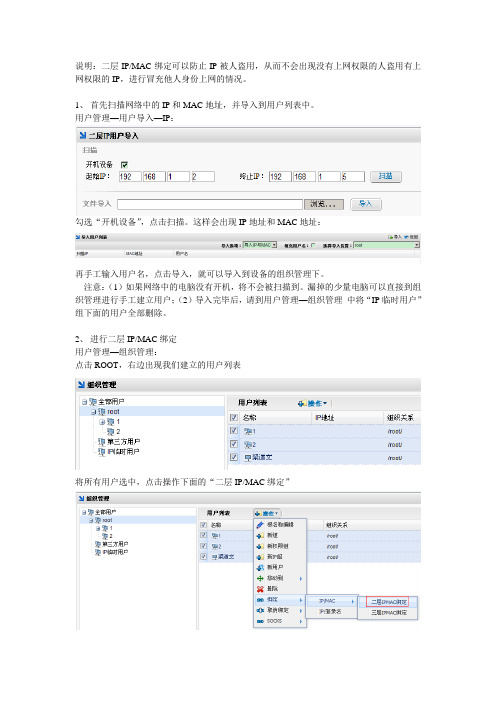
说明:二层IP/MAC绑定可以防止IP被人盗用,从而不会出现没有上网权限的人盗用有上网权限的IP,进行冒充他人身份上网的情况。
1、首先扫描网络中的IP和MAC地址,并导入到用户列表中。
用户管理—用户导入—IP:
勾选“开机设备”,点击扫描。
这样会出现IP地址和MAC地址:
再手工输入用户名,点击导入,就可以导入到设备的组织管理下。
注意:(1)如果网络中的电脑没有开机,将不会被扫描到。
漏掉的少量电脑可以直接到组织管理进行手工建立用户;(2)导入完毕后,请到用户管理—组织管理中将“IP临时用户”组下面的用户全部删除。
2、进行二层IP/MAC绑定
用户管理—组织管理:
点击ROOT,右边出现我们建立的用户列表
将所有用户选中,点击操作下面的“二层IP/MAC绑定”
3、对已经建立的用户组织进行应用控制策略设定
根据常规的应用控制策略方式来进行设定即可。
比如阻塞这部分用户上QQ等。
注意设备隐含的一条最低优先级的规则是:允许任何用户上任何应用/网页。
所以一般我们所作的策略,是要阻塞XX用户使用XX应用/网页。
4、对未分配的IP,禁止使用任何应用
在我们手工建立用户列表并绑定后,属于已绑定范围内的IP别人无法盗用,但是未绑定的IP可能还会被人盗用。
有的用户可能自己会乱改IP,所以要设定一条应用控制策略,禁止未分配IP上任何用户。
未分配IP会出现在系统内置的“IP临时用户”中,所有做一条策略阻塞“IP临时用户”上网:。
- 1、下载文档前请自行甄别文档内容的完整性,平台不提供额外的编辑、内容补充、找答案等附加服务。
- 2、"仅部分预览"的文档,不可在线预览部分如存在完整性等问题,可反馈申请退款(可完整预览的文档不适用该条件!)。
- 3、如文档侵犯您的权益,请联系客服反馈,我们会尽快为您处理(人工客服工作时间:9:00-18:30)。
MAC地址完美攻略(教你如何防止IP被盗用及绑定IP)
一、基础知识
二、什么是MAC地址
三、IP地址与MAC地址的区别
四、为什么要用到MAC地址
五、怎样获得自己的MAC地址
六、MAC地址涉及到的安全问题
七、如何修改自己的MAC地址
八、如何解决MAC地址带来的安全问题
一、基础知识
如今的网络是分层来实现的,就像是搭积木一样,先设计某个特定功能的模块,然后把模块拼起来组成整个网络。
局域网也不例外,一般来说,在组网上我们使用的是IEEE802参考模型,从下至上分为:物理层、媒体接入控制层(MAC),逻辑链路控制层(LLC)。
标识网络中的一台计算机,一般至少有三种方法,最常用的是域名地址、IP地址和MAC 地址,分别对应应用层、网络层、物理层。
网络管理一般就是在网络层针对IP地址进行管理,但由于一台计算机的IP地址可以由用户自行设定,管理起来相对困难,MAC地址一般不可更改,所以把IP地址同MAC地址组合到一起管理就成为常见的管理方式。
二、什么是MAC地址
MAC地址就是在媒体接入层上使用的地址,也叫物理地址、硬件地址或链路地址,由网络设备制造商生产时写在硬件内部。
MAC地址与网络无关,也即无论将带有这个地址的硬件(如网卡、集线器、路由器等)接入到网络的何处,都有相同的MAC地址,它由厂商写在网卡的BIOS里。
MAC地址可采用6字节(48比特)或2字节(16比特)这两种中的任意一种。
但随着局域网规模越来越大,一般都采用6字节的MAC地址。
这个48比特都有其规定的意义,前24位是由生产网卡的厂商向IEEE申请的厂商地址,目前的价格是1000美元买一个地址块,后24位由厂商自行分配,这样的分配使得世界上任意一个拥有48位MAC地址的网卡都有唯一的标识。
另外,2字节的MAC地址不用网卡厂商申请。
MAC地址通常表示为12个16进制数,每2个16进制数之间用冒号隔开,如:
08:00:20:0A:8C:6D就是一个MAC地址,其中前6位16进制数08:00:20代表网络硬件制造商的编号,它由IEEE分配,而后3位16进制数0A:8C:6D代表该制造商所制造的某个网络产品(如网卡)的系列号。
每个网络制造商必须确保它所制造的每个以太网设备都具有相同的前三字节以及不同的后三个字节。
这样就可保证世界上每个以太网设备都具有唯一的MAC 地址。
三、IP地址与MAC地址的区别
IP地址基于逻辑,比较灵活,不受硬件限制,也容易记忆。
MAC地址在一定程度上与硬件一致,基于物理,能够标识具体。
这两种地址各有好处,使用时也因条件而采取不同的地址。
四、为什么要用到MAC地址
这是由组网方式决定的,如今比较流行的接入Internet的方式(也是未来发展的方向)是把主机通过局域网组织在一起,然后再通过交换机和Internet相连接。
这样一来就出现了如何区分具体用户,防止盗用的问题。
由于IP只是逻辑上标识,任何人都随意修改,因此不能用来标识用户;而MAC地址则不然,它是固化在网卡里面的。
从理论上讲,除非盗来硬件(网卡),否则是没有办法冒名顶替的(注意:其实也可以盗用,后面将介绍)。
基于MAC地址的这种特点,局域网采用了用MAC地址来标识具体用户的方法。
注意:具体实现:在交换机内部通过“表”的方式把MAC地址和IP地址一一对应,也就是所说的IP、MAC绑定。
具体的通信方式:接收过程,当有发给本地局域网内一台主机的数据包时,交换机接收下来,然后把数据包中的IP地址按照“表”中的对应关系映射成MAC地址,转发到对应的MAC地址的主机上,这样一来,即使某台主机盗用了这个IP地址,但由于他没有这个MAC 地址,因此也不会收到数据包。
发送过程和接收过程类似,限于篇幅不叙述。
综上可知,只有IP而没有对应的MAC地址在这种局域网内是不能上网的,于是解决了IP盗用问题。
五、怎样获得自己的MAC地址
MAC地址固化在网卡中的BIOS中,可以通过DOS命令取得。
Win9x用户可以使用winipcfg 命令,Win2k/XP用户可以使用ipconfig/all命令,其中用16进制表示的12位数就是MAC 地址
六、MAC地址涉及到的安全问题
从上面的介绍可以知道,这种标识方式只是MAC地址基于的,如果有人能够更改MAC 地址,就可以盗用IP免费上网了,目前网上针对小区宽带的盗用MAC地址免费上网方式就是基于此这种思路。
如果想盗用别人的IP地址,除了IP地址还要知道对应的MAC地址。
举个例子,获得局域网内某台主机的MAC地址,比如想得到局域网内名为TARGET主机的MAC 地址,先用PING命令:PING TARGET,这样在我们主机上面的ARP表的缓存中就会留下目标地址和MAC映射的记录,然后通过ARP A命令来查询ARP表,这样就得到了指定主机的MAC 地址。
最后用ARP -s IP 网卡MAC地址,命令把网关的IP地址和它的MAC地址映射起来就可以了。
如果要得到其它网段内的MAC地址,那么可以用工具软件来实现,我觉得Windows 优化大师中自带的工具不错,点击“系统性能优化”→“系统安全优化”→“附加工具”→“集群Ping”,可以成批的扫出MAC地址并可以保存到文件。
七、如何修改自己的MAC地址
MAC地址是固化在网卡中的,MAC地址具有唯一性,难道没有办法更改了么?不是的,我们完全不用修改EPROM的内容,而只通过修改存储单元的内容就能达到修改MAC地址的目的。
例如在Windows中可以通过注册表来修改。
在“开始”菜单的“运行”中输入regedit.exe,打开注册表编辑器,展开注册表到:
HKEY_LOCAL_MACHINE\System\CurrentControlSet\Control\Class\{4D36E972-E325-11CE-BFC1-08002BE10 318}子键,在子键下的0000,0001,0002等分支中查找DriverDesc(如果你有一块以上的网卡,就有0001,0002……在这里保存了有关你的网卡的信息,其中的DriverDesc的内容就是你的网卡的信息描述,比如我的网卡就是Intel 21041 based Ethernet Controller),在这里假设你的网卡在0000子键。
在0000子键下添加一个字符串,命名为“NetworkAddress”,键值为修改后的MAC地址,要求为连续的12个16进制数。
然后在“0000”子键下的NDI\params中新建一项名为NetworkAddress的子键,在该子键下添加名为“default”的字符串,键值为修改后的MAC地址。
在NetworkAddress的子键下继续建立名为“ParamDesc”的字符串,其作用为指定NetworkAddress的描述,其值可为“MAC Address”。
这样以后打开网络邻居的“属性”,双击相应的网卡就会发现有一个“高级”设置,其下存在MAC Address的选项,它就是你在注册表中加入的新项NetworkAddress,以后只要在此修改MAC地址就可以了。
关闭注册表,重新启动,你的网卡地址已改。
打开网络邻居的属性,双击相应网卡项会发现有一个MAC Address的高级设置项,用于直接修改MAC地址。
当然,你还可以用工具软件来修改网卡的MAC地址,如MAC2001这款软件就可以达到我们的目的。
八、如何解决MAC地址带来的安全问题
我们可以将IP地址和MAC地址捆绑起来来解决这个问题。
进入“MS-DOS方式”或“命令提示符”,在命令提示符下输入命令:ARP -s 10.88.56.72 00-10-5C-AD-72-E3,即可把MAC地址和IP地址捆绑在一起。
这样,就不会出现IP地址被盗用而不能正常使用网络的情况,可以有效保证小区网络的安全和用户的应用。
注意:ARP命令仅对局域网的上网代理服务器有用,而且是针对静态IP地址,如果采用Modem拨号上网或是动态IP地址就不起作用。
不过,只是简单地绑定IP和MAC地址是不能完全的解决IP盗用问题的。
作为一个网络供应商,他们有责任为用户解决好这些问题之的后,才交给用户使用,而不是把安全问题交给用户来解决。
不应该让用户来承担一些不必要盗用的损失。
作为网络供应商,最常用也是最有效的解决方法就是在IP、MAC绑定的基础上,再把端口绑定进去,即IP-MAC-PORT三者绑定在一起,端口(PORT)指的是交换机的端口。
这就需要在布线时候做好端口定时管理工作。
在布线时应该把用户墙上的接线盒和交换机的端口一一对应,并做好登记工作,然后把用户交上来的MAC地址填入对应的交换机端口,进而再和IP一起绑定,达到IP-MAC-PORT的三者绑定。
这样一来,即使盗用者拥有这个IP对应的MAC地址,但是它不可能同样拥有墙上的端口,因此,从物理通道上隔离了盗用者。
